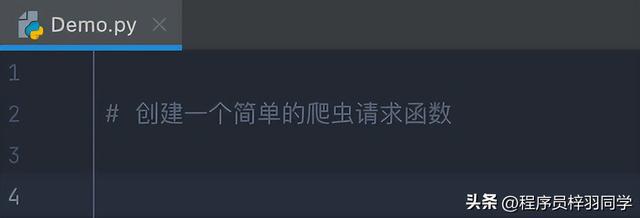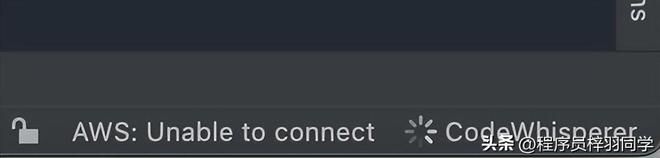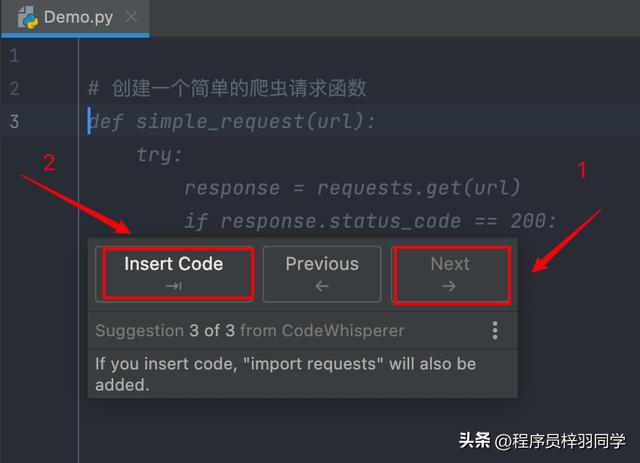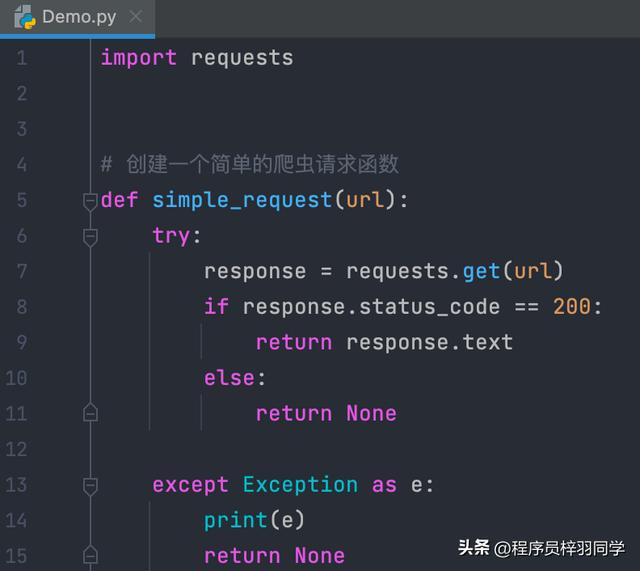CodeWhisperer
在之前的文章中,笔者带大家分享体验过OpenAI的Cursor代码生成器、Codeium编程助手(微软和Github的AI助手暂未体验,有机会进行分享)。评论区的朋友们也众说纷纭,对体验感受也分享了很多,有说体验一般的,也有说工作中基本上用不到。 今天再分享给大家一款Amazon的CodeWhisperer编程工具(有没有用、好不好用暂且不说,总之多个工具,而且是免费的,试试总是没有坏处)1、CodeWhisperer简介
Amazon CodeWhisperer是亚⻢逊出品的一款基于机器学习的AI编程助手,可实时提供代码建议。现在已正式可用,面向个人提供免费服务,通过在各种流行的IDE里集成CodeWhisperer(包括我们常用的JetBrains产品包及VsCode工具集),在编写代码时,它会自动根据您现有的代码和注释生成建议。 CodeWhisperer 还可以扫描您的代码以突出显示和定义安全问题。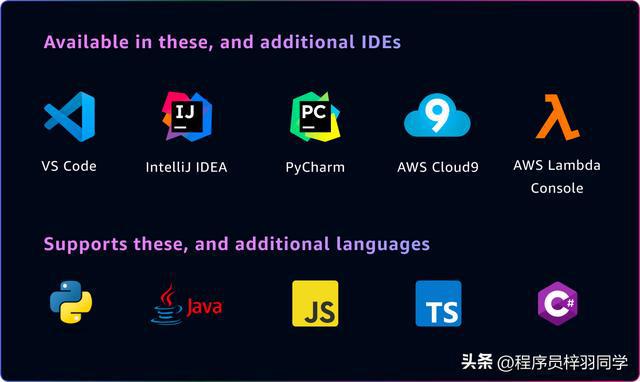
IDE与语言支持
除了为Python、Java、JavaScript、TypeScript和C#生成代码建议外,普遍可用的版本现在还支持Go、Rust、PHP、Ruby、Kotlin、C、C++、Shell**脚本、SQL和 Scala。CodeWhisperer 适用于使用Visual Studio Code、IntelliJ IDEA、CLion、GoLand、WebStorm、Rider、PhpStorm、PyCharm**、RubyMine 和 DataGrip IDE(当为这些 IDE 安装了适当的 AWS 扩展时) 官方地址:https://aws.amazon.com/cn/codewhisperer/ CodeWhisperer 主要功能:- 更快的完成更多的工作
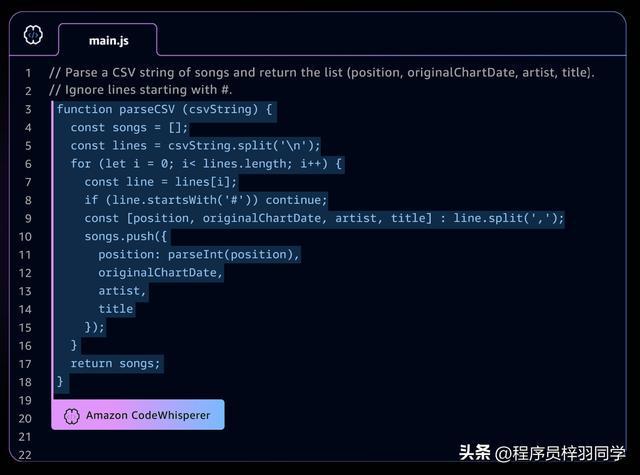
- 自信的编码
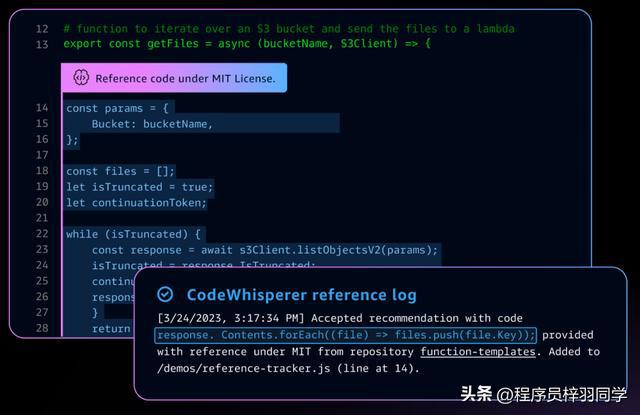
- 增强代码的安全性
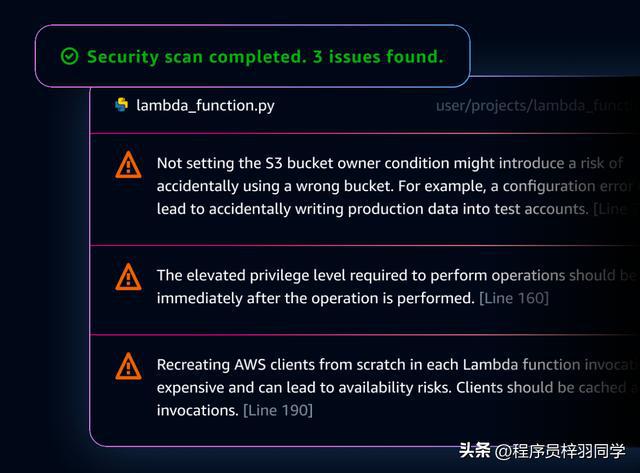
2、PyCharm安装CodeWhisperer
可以在Pycharm、IDEA等JetBrains IDE中安装 CodeWhisperer 扩展,并在编写评论和代码时开始查看建议。 手动安装打开Pycharm插件管理
在 JetBrains IDE 中,导航到设置菜单(在 macOS 上为⌘+,在 Windows 上为文件→设置),然后单击左侧菜单上的“插件”。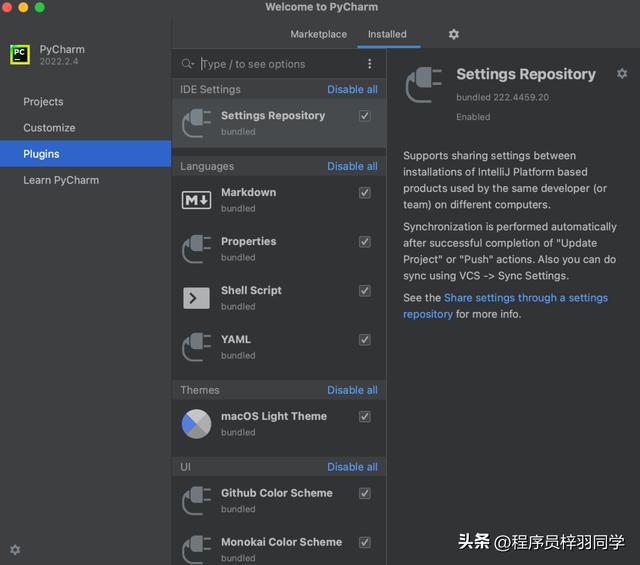
安装CodeWhisperer
在菜单顶部,单击Marketplace并在搜索栏中键入 “AWS Tookit”。然后点击安装。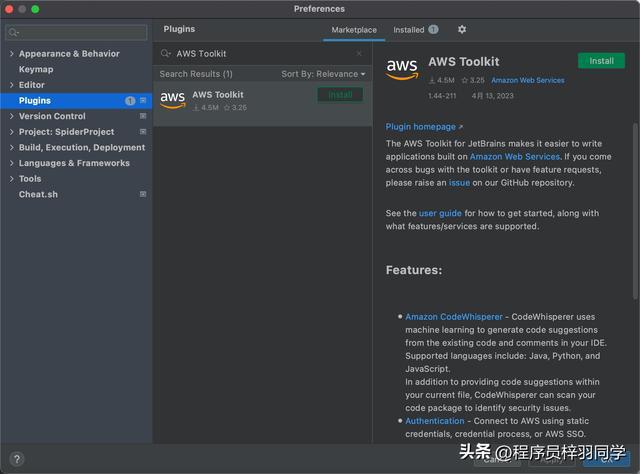
安装完成后重启IDE
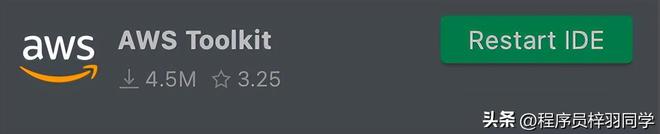
3、将 Pycharm 连接到 AWS(AWS Build ID创建)
IDE 重新启动后,您将看到一个新的AWS Toolkit工具窗口。还可以通过View->Tool Windows->AWS Toolkit(视图 -< 工具窗口 -< AWS Explorer)访问此窗口。 然后点击”Developer Tools”标签,选择“CodeWhisperer/Start”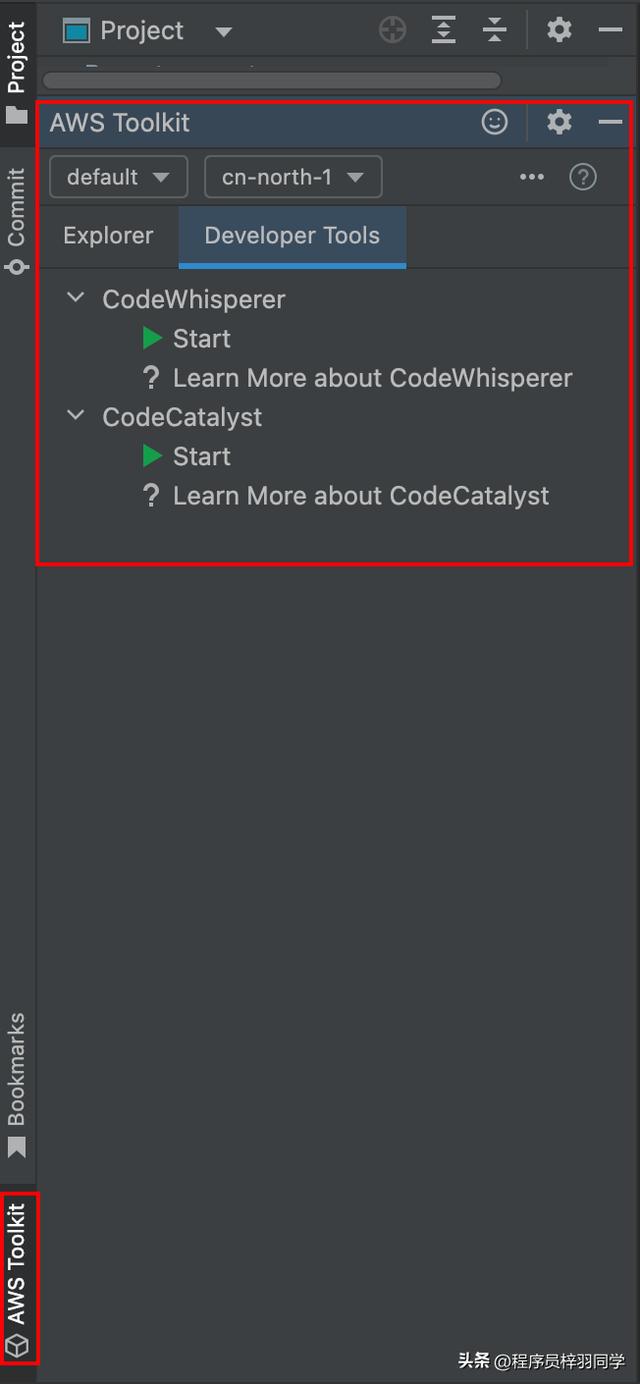
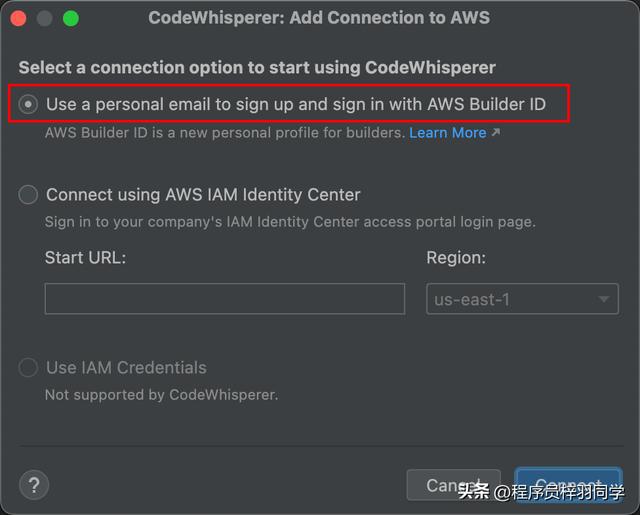

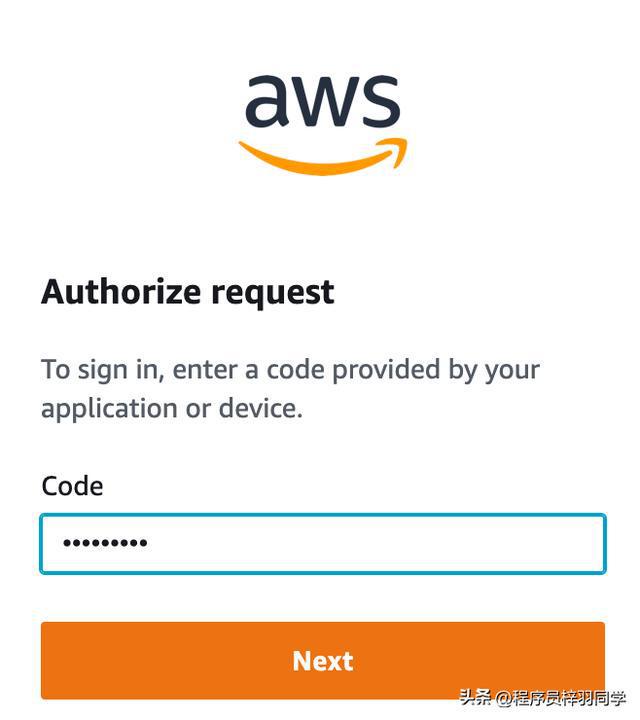
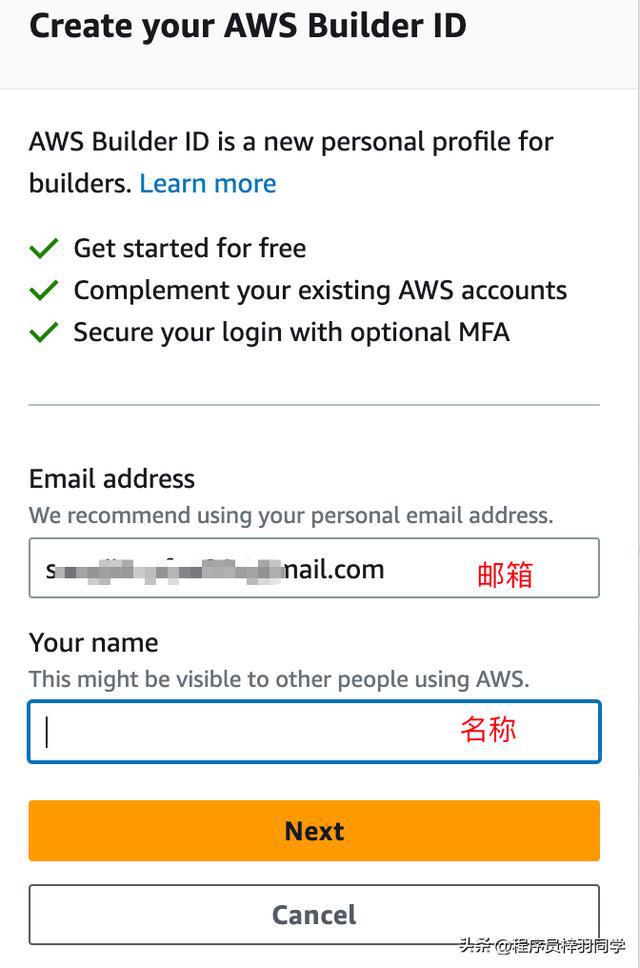
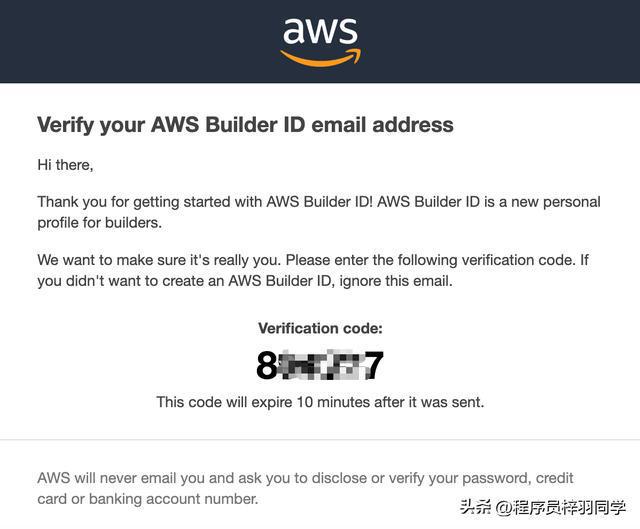
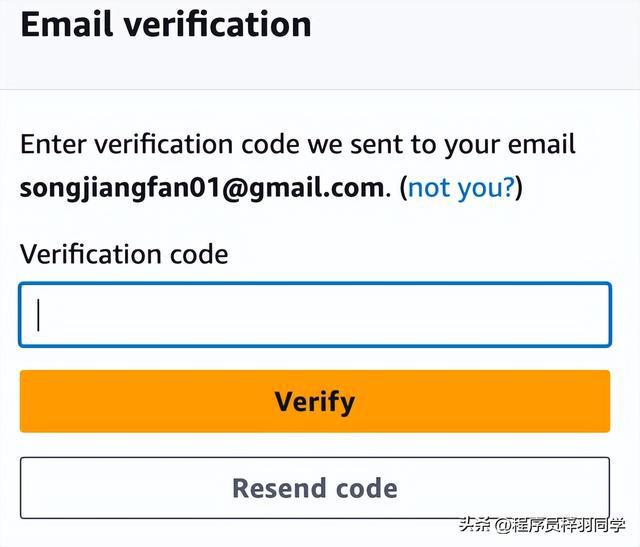
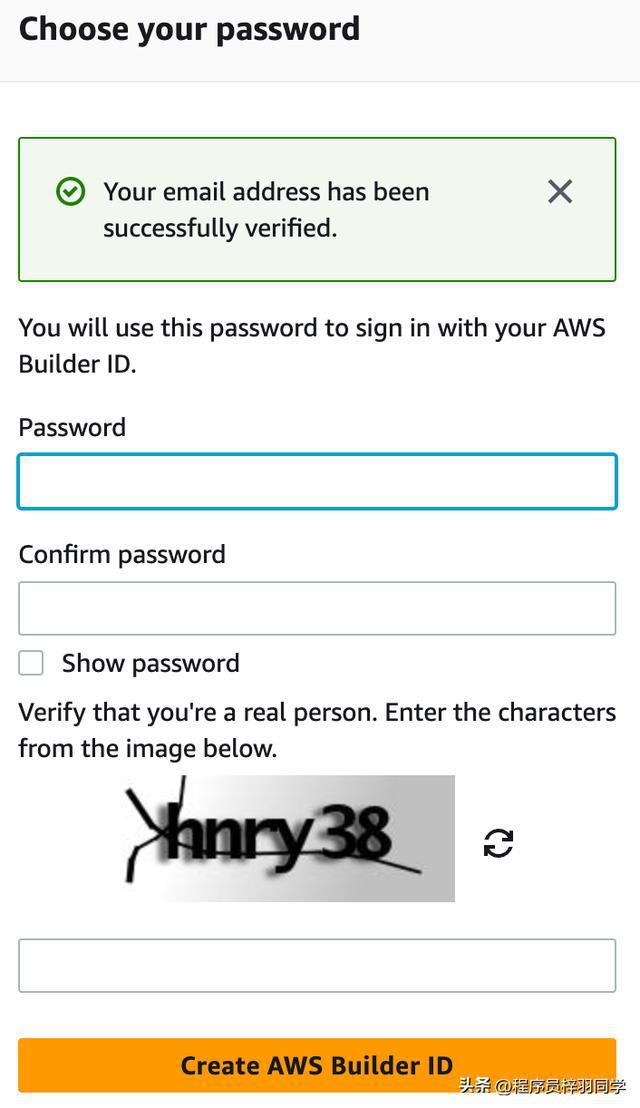
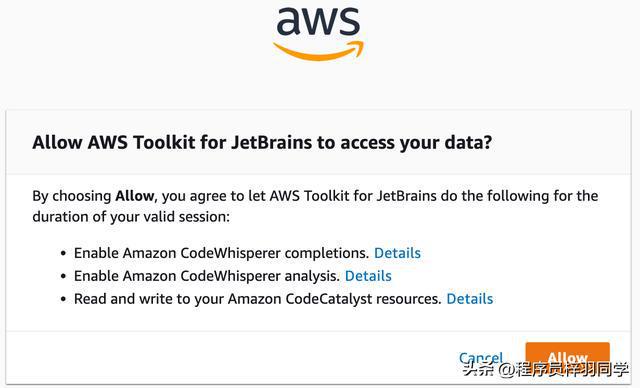
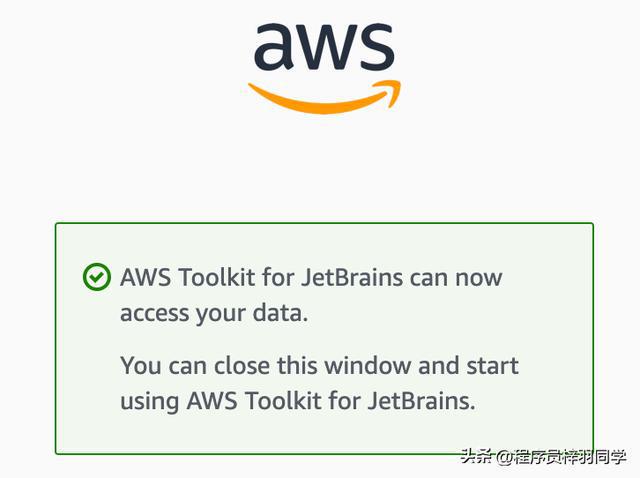
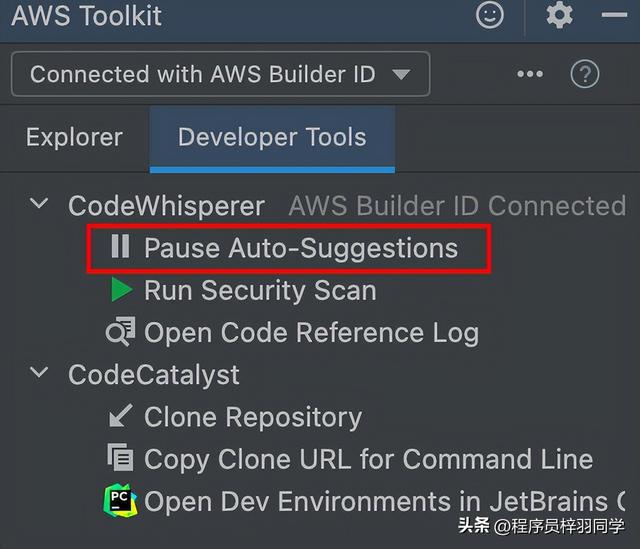
4、CodeWhisperer使用
我们先新建一个空白py文件,写上一个注释,例如“创建一个简单的爬虫请求函数”